Ajuste o brilho da tela externa no macOS com o MonitorControl

O MonitorControl oferece tudo o que você precisa para controlar o brilho dos monitores do seu Mac. Utilitário gratuito e muito eficaz.
Você já desejou que as teclas de brilho do teclado do Mac pudessem controlar o brilho de um monitor externo? Para usuários com várias telas, ajustar o brilho em várias telas pode ser difícil porque você precisa usar os botões físicos. Felizmente, existe um pequeno utilitário muito poderoso chamado MonitorControl que faz exatamente isso. Você pode até sincronizar todas as suas telas para alterar o brilho de todas as telas ao mesmo tempo.
O MonitorControl oferece tudo o que você precisa para controlar o brilho dos monitores do seu Mac.
O MonitorControl é um utilitário fantástico para todos os proprietários de Mac que usam várias telas diariamente e, especialmente, para aqueles que às vezes trabalham tarde da noite ou muito cedo pela manhã com luz ambiente muito variável. Para usar o MonitorControl, as telas devem ser compatíveis com DDC, permitindo que o software personalize as configurações de exibição. A maioria das telas modernas são assim, mas você pode verificar com o fabricante para ter certeza. Com essa compatibilidade, o app funciona com todos os monitores externos conectados via HDMI, USB-C, ThunderBolt ou DisplayPort.
Depois de mover o aplicativo para a pasta Aplicativos para instalá-lo , inicie o MonitorControl. Você também precisará conceder permissões sem “Privacidade e segurança”> “Acessibilidade” para que o aplicativo possa controlar seu Mac. Se sua tela for compatível com DDC, o MonitorControl funcionará imediatamente.
Utilitário gratuito e muito eficaz
As configurações de brilho da tela usando o teclado afetarão a tela onde o cursor está ativo. Portanto, para ajustar o brilho em um monitor externo, passe o mouse sobre esse monitor e use as teclas de brilho do teclado. Você também pode usar o ícone da barra de menus para acessar todas as telas.
Existem muitas outras opções disponíveis. Além do brilho, você também pode controlar o contraste e o som se o seu monitor tiver alto-falantes e uma saída de áudio. Além disso, este utilitário funciona muito bem com várias telas e se você usar um iPad como tela do Sidecar. Também é possível ajustar o brilho com muita precisão com o atalho de teclado Shift + Option, assim como você pode controlar do terminal com AppleScript.
Se por algum motivo você não estiver satisfeito com o MonitorControl, existe uma alternativa ao Lunar que também oferece duas opções caso seus monitores não sejam compatíveis com DDC.


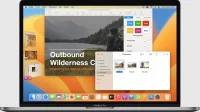
Deixe um comentário